구글 결제 계정 변경 방법 3가지, 대표 결제 프로필 바꾸기
구글 플레이 스토어에서 유료 앱 결제나 인 앱 결제시 나의 대표 계정이 아닌 스마트폰에서 임시로 사용했었던 부계정이 결제 계정으로 보여지는 경우가 있습니다. 그래서 대표 계정에서 결제수단이나 구글포인트, 충전잔액 등을 확인하지 못하고 부계정으로 결제하기 위해서 새로운 결제수단을 등록하라는 페이지가 아래와 같이 보여지게 됩니다.
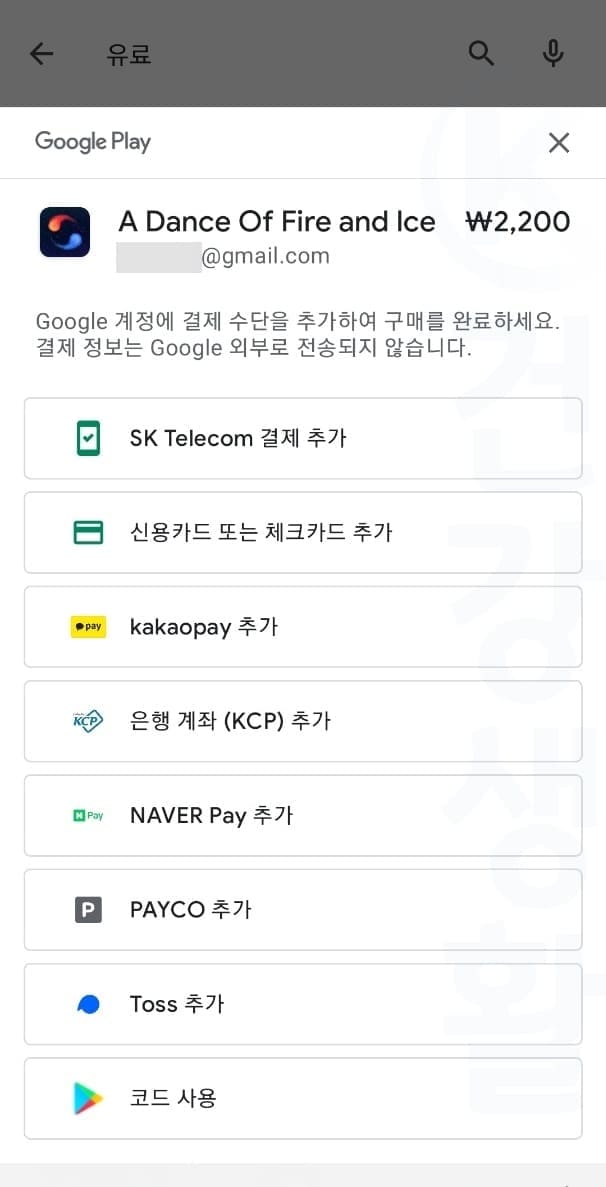
저도 오늘 구글 플레이 스토어에서 새로운 게임을 결제하려고 했더니 제가 결제수단을 등록한 메인 주계정이 아닌 예전에 임시적으로 인증을 받기 위해서 사용한 적 있던 부계정이 뜨게 되었습니다. 이 원인을 살펴보니 현재 사용중인 구글 플레이 스토어의 프로필이 변경되어서 발생된 것을 알게 되어서 마켓 유료 앱 결제의 프로필을 쉽게 변경할 수 있었습니다. 하지만 인 앱 구글 결제 변경은 다른 방법을 사용해야 했는데요. 이미 해당 앱을 다운로드 받은 계정으로 앱이 설치된 것이기 때문에 조금 헷갈렸지만 결국 기존에 이미 설치된 앱상에서 결제하는 인 앱 결제 또한 결제 계정을 쉽게 변경시켜줄 수 있었습니다. 그래서 현재 이 글을 읽고 계신 독자분들은 어디서 결제하고 싶은 구글 결제 프로필인지에 따라서 해당되는 구글 결제 계정 방법을 읽고 해결하시길 바랍니다.
목차
구글 스토어 유료 앱 결제 계정 변경하기
첫번째 방법은 구글 플레이 스토어에서 유료 앱을 결제할 때 사용되는 결제 계정을 바꾸는 방법입니다.

1. 구글 플레이 스토어 앱을 실행합니다.
2. 오른쪽 상단에 로그인된 구글 계정 프로필을 클릭합니다.
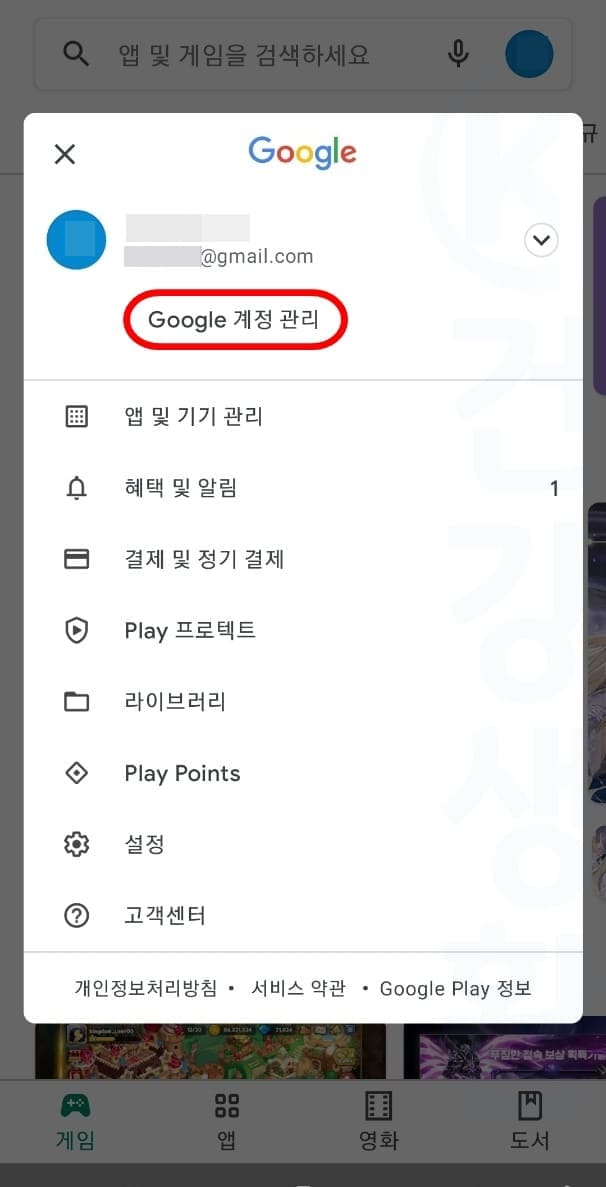
3. Google 계정 관리를 누릅니다.
눈치채셨겠지만 현재 구글 플레이 스토어에 로그인된 구글 계정이 바로 유료 앱 결제시 사용되는 구글 계정이 됩니다. 그래서 현재 결제하고 싶은 계정이 아닌 부계정으로 로그인이 된 것을 확인하셨을 것입니다. 이것을 내가 유료 앱에 결제하고 싶은 다른 구글 계정으로 변경해주시면 되겠습니다.

4. 유료 앱을 결제하고 싶은 구글 계정을 클릭합니다.
보여지는 목록은 현재 스마트폰에 로그인된 나의 구글 계정들입니다. 만약 목록상에서 내가 결제에 사용하고 싶은 계정이 없다면 하단 [다른 계정 추가]을 누르신 후 결제 계정을 로그인하시면 됩니다.

5. 유료 앱 결제 구글 계정이 변경되었습니다.
재가 변경한 구글 계정은 이미 결제수단으로 카카오페이가 등록되어 있는 저의 메인 계정입니다. 그래서 유료 앱 구매 설치 버튼을 눌렀을 때 결제수단을 추가하라는 내용이 아닌 곧바로 등록된 결제수단으로 원클릭 구매 버튼이 표시된 것을 볼 수 있습니다.
인 앱 결제시 결제 계정 변경하기
이번에는 어플 안에서 결제하는 인 앱 결제시 사용되는 구글 계정을 변경하는 2가지 방법을 알아보도록 하겠습니다. 이미 설치된 앱의 경우 다운로드를 받았을 때 구글 플레이 스토어에 로그인된 계정 정보로 사용되기에, 위의 유료 앱 결제 계정을 바꾸는 방법으로는 결제 계정을 바꿀 수 없습니다.

문제상황은 위 사진처럼 인 앱 결제로 앱에서 제공하고 있는 유료 아이템을 구매하려고 했을 때 나의 다른 구글 계정 정보가 뜬 상황입니다. 이 때 아래의 2가지 방법 중 편리한 방법으로 이용해보시길 바랍니다.
- 앱 삭제 후 구글 플레이 스토어 계정 변경으로 재설치
- 스마트폰에 등록된 다른 구글 부계정 삭제
1. 앱 삭제 후 구글 플레이 스토어 계정 변경으로 재설치
인 앱 결제에 사용되는 구글 계정은 앱을 처음 설치했을 때 구글 플레이 스토어에 로그인된 프로필 계정으로 고정됩니다. 그렇기 때문에 현재 인 앱 결제시 보여지는 구글 계정을 바꿔주기 위해서 앱을 삭제한 후 구글 플레이 스토어에서 결제 계정으로 로그인하고 다시 앱을 재설치해주는 과정으로 해결할 수 있습니다.

1. 인앱 결제를 하고 싶은 어플을 길게 누릅니다.
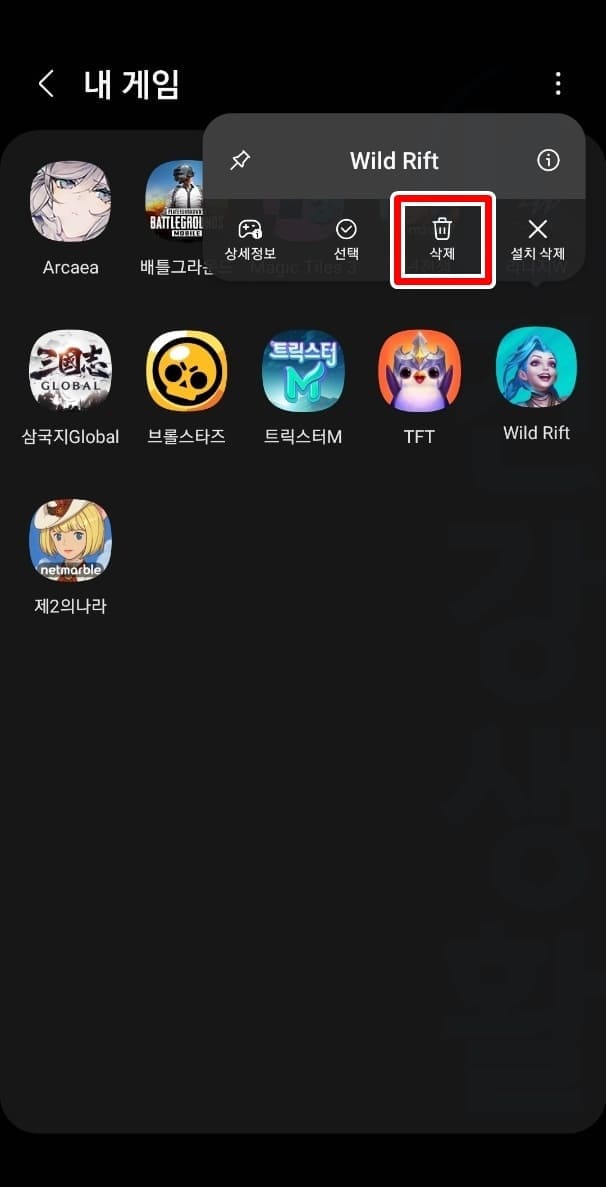
2. 삭제합니다.

3. 구글 플레이 스토어 앱을 실행합니다.
4. 우측 상단에서 로그인된 계정 프로필을 클릭합니다.

5. Google 계정 관리를 클릭합니다.

6. 인 앱에서 결제하고 싶은 구글 계정으로 로그인합니다.

7. 구글 스토어에서 앱을 재설치합니다.
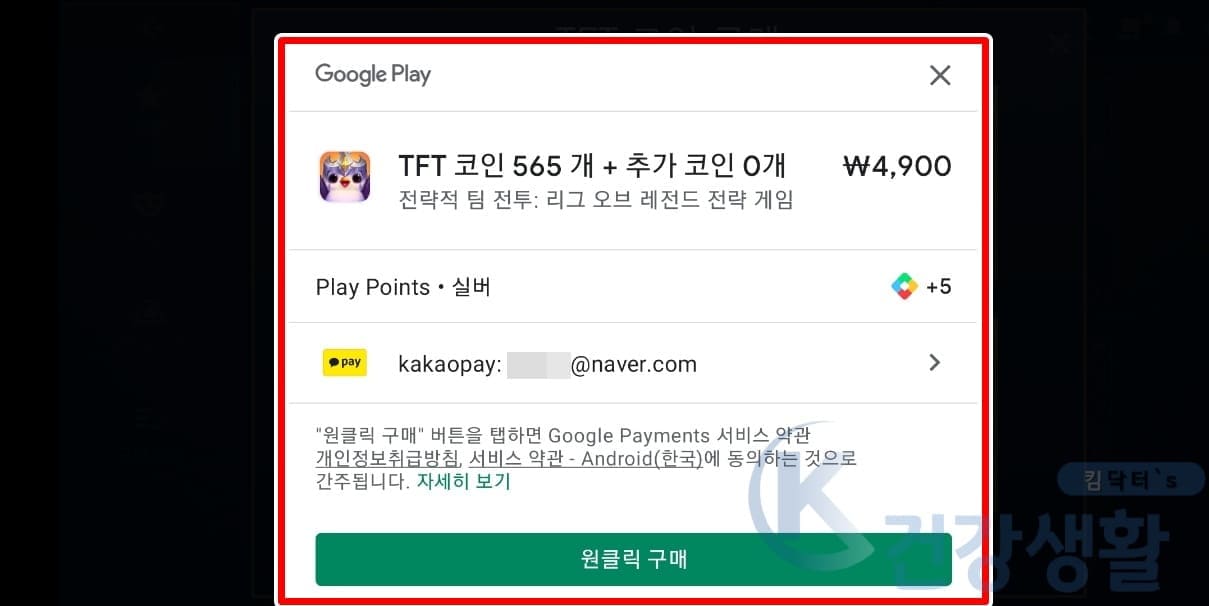
8. 인 앱 결제시 사용되는 구글 계정이 변경되었습니다.
2. 스마트폰에 등록된 다른 구글 부계정 삭제
위의 과정으로 현재 앱을 삭제하기 곤란한 경우에는 두번째 방법을 사용하실 것을 권장드립니다. 두번째 방법에서는 현재 스마트폰에 등록되어 있는 다른 구글 부계정들을 삭제해서 결제하고 싶은 메인 계정만 남기는 방법입니다. 이렇게 되면 현재 스마트폰에서 결제할 수 있는 계정이 1개만 남게 됨으로 어디에서든 결제할 때 내가 설정한 단일 계정만을 사용할 수 있게 됩니다.

1. 스마트폰에서 설정 앱을 실행합니다.

2. 계정 및 백업을 누릅니다.
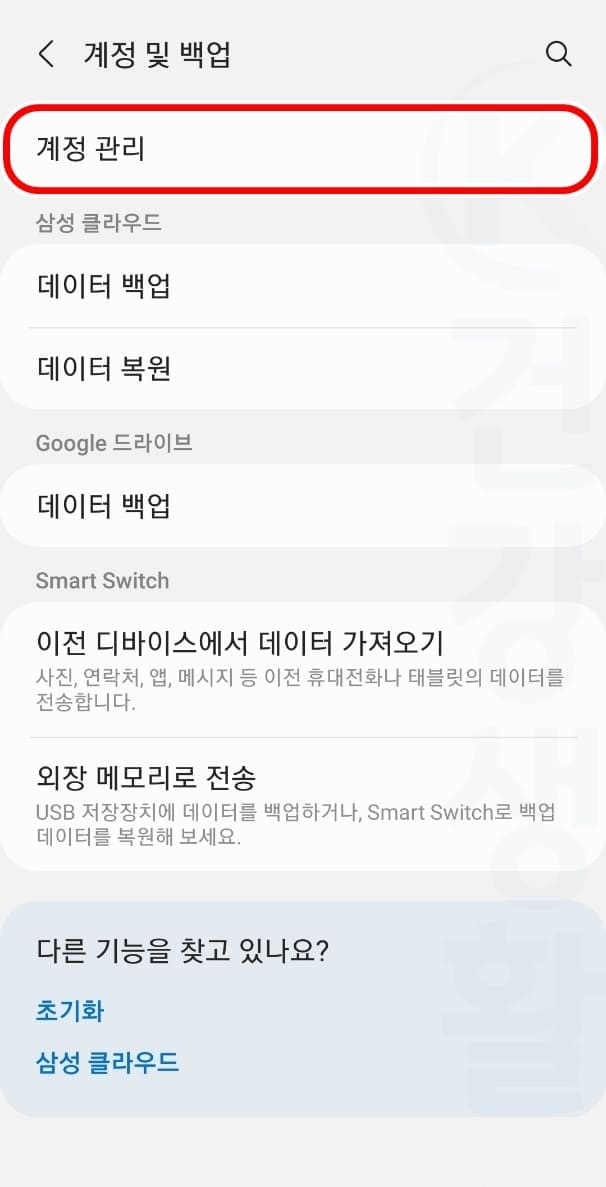
3. 계정 관리를 클릭합니다.

4. 나의 구글 부계정을 누릅니다.

5. 계정 삭제를 클릭합니다.
여기서 계정삭제란 구글 계정이 완전히 지워지는 것이 아닌, 스마트폰에 등록된 구글 정보만 삭제하는 것을 의미합니다.그래서 언제든 다시 PC나 스마트폰에서 재로그인할 수 있으니 걱정마시고 삭제를 진행해주세요.

6. 계속할까요 창에서 계정 삭제를 누릅니다.

7. 과정을 반복하셔서 결제에 사용할 계정을 제외하고 모두 삭제합니다.

8. 인 앱 결제 구글 계정이 변경됩니다.





